- כונן קשיח שני יכול תמיד להיתקע כשרוצים להעתיק, לפתוח, לערוך או להפעיל את Windows. הבעיה יכולה להתרחש מסיבות שונות.
- אם הכונן הקשיח החיצוני ממשיך לקפוא, מה ניתן לעשות? יש לנו את הפיתרון המתאים לך לתקן את הבעיה המעצבנת הזו.
- תסתכל על שלנו מחשב נייד ומרכזי מחשבים לפתרונות מעולים ממומחי טק אמינים.
- הקפד לבדוק את שלנו תקן את החלק לקבלת מדריכים מלאים לפתרון בעיות טכנולוגיות.
![כיצד לתקן את הכונן הקשיח המשני מקפיא את המחשב [7 פתרונות]](/f/5234d9bb7632e5d0fcf4401b787380b8.jpg)
תוכנה זו תתקן שגיאות נפוצות במחשב, תגן עליך מפני אובדן קבצים, תוכנות זדוניות, כשל חומרה ותייעל את המחשב האישי שלך לביצועים מרביים. תקן בעיות במחשב והסר וירוסים כעת בשלושה שלבים פשוטים:
- הורד את כלי התיקון למחשב Restoro שמגיע עם טכנולוגיות פטנט (פטנט זמין פה).
- נְקִישָׁה התחל סריקה כדי למצוא בעיות של Windows שעלולות לגרום לבעיות במחשב.
- נְקִישָׁה תיקון הכל כדי לפתור בעיות המשפיעות על אבטחת המחשב וביצועיו
- Restoro הורדה על ידי 0 קוראים החודש.
לפעמים, משתמשי Windows עשויים להשתמש בכונן קשיח נוסף נוסף במחשב האישי שלהם למקסם את קיבולת האחסון, או אפילו לגיבויים רגילים.
עם זאת, הכונן הקשיח המשני עלול להקפיא את המחשב שלך בגלל סיבות כמו איומי תוכנה זדונית.
מגזרים גרועים בכונן הקשיח, חיבורי HDD מבולגנים, ואפילו כונן קשיח פגום עצמו.נראה שזו בעיה כללית, לכן מצאנו פתרונות נכונים לפתרון הבעיה.
כיצד אוכל לתקן את הכונן הקשיח המשני אם הוא מקפיא את המחשב האישי?
1. עדכן את מנהל ההתקן של הכונן הקשיח

- ללחוץמקש Windows + Xוללכת למנהל התקן.
- למצוא את ה כונני דיסק ולחץ עליו פעמיים.
- לחץ לחיצה ימנית על מנהל ההתקן של הכונן הקשיח השני ובחרעדכן את מנהל ההתקן.
- הפעל מחדש את המחשב והצמיד את הכונן הקשיח השני לאחר מכן.
לחלופין, תוכלו להשתמש בכלים של צד שלישי כדי לעדכן את מנהלי ההתקנים על מנת למנוע סיכונים כמו התקנת גרסת מנהל התקן שגויה.
אנו ממליצים בחום על DriverFix tool לעדכן את מנהלי ההתקן שלך על מנת למנוע נזק קבוע למחשב האישי שלך על ידי הורדת גרסאות מנהל התקן שגויות.
תוכנה נהדרת זו פותחה כך שאינך צריך לדאוג להוריד ולהתקין את מנהלי ההתקנים באופן ידני.
כדי לשמור על בטיחות רכיבי המחשב והחומרה שלך ויעילים ביעילות, יש להתקין תמיד את מנהלי ההתקנים העדכניים ביותר.

DriverFix
DriverFix מתקין באופן אוטומטי את מנהלי ההתקנים העדכניים ביותר בכדי לשמור על בטיחות מחשבך ורכיבי החומרה.
בקר באתר
2. הפעל סריקת מערכת מלאה
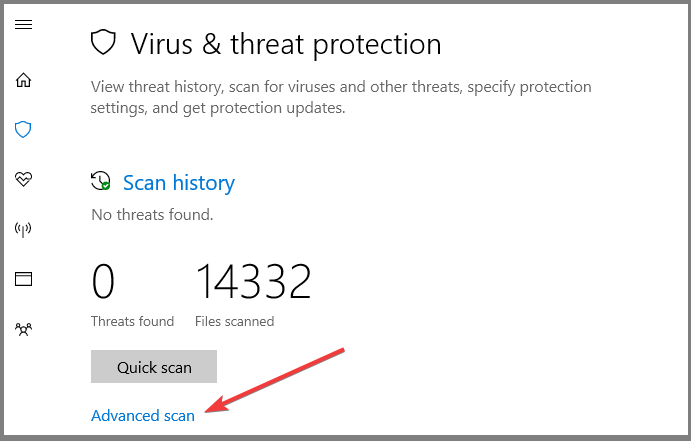
- לך ל הַתחָלָה, סוּג מָגֵן ולהשיק Windows Defender.
- בחלונית השמאלית, בחר את סמל מגן.
- לחץ על סריקה מתקדמת אוֹפְּצִיָה.
- בדוק את ה אפשרות סריקה מלאה להפעלת סריקה מלאה של תוכנות זדוניות.
נגיפים ותוכנות זדוניות עלולים לגרום לקפוא בכונן הקשיח השני במהלך ההפעלה. הפעל סריקת מערכת מלאה במחשב האישי שלך כדי להסיר את כל השחיתות האפשרית בווירוסים.
באפשרותך להשתמש ב- Windows Defender האנטי-וירוס המובנה של Windows כאמור לעיל. לחלופין, תוכלו לשקול לסרוק את כל התוכן של הכונן הקשיח השני באמצעות a תוכנת אנטי-וירוס של צד שלישי.
אנחנו ממליצים Bitdefender Antivirus Plus - תוכנית אנטי-וירוס אמינה המגנה על המחשב האישי שלך מפני וירוסים, סוסים טרויאניים, תוכנות זדוניות, תוכנות ריגול וסכנות אינטרנט אחרות כגון תוכנות כופר.
הפעל סריקת מערכת כדי לגלות שגיאות אפשריות

הורד את Restoro
כלי לתיקון מחשב

נְקִישָׁה התחל סריקה כדי למצוא בעיות ב- Windows.

נְקִישָׁה תיקון הכל כדי לפתור בעיות עם טכנולוגיות פטנט.
הפעל סריקת מחשב באמצעות כלי התיקון Restoro כדי למצוא שגיאות הגורמות לבעיות אבטחה ולהאטות. לאחר השלמת הסריקה, תהליך התיקון יחליף קבצים פגומים בקבצי ורכיבי Windows חדשים.
תוכנה נהדרת זו משתמשת בטכנולוגיות בינה מלאכותית מתקדמות כדי לצפות, לזהות ולחסום באופן מיידי אפילו את האיומים החדשים ביותר.
התוכנית היא שילוב של סורק וירוסים קלאסי, זיהוי פרסום מבוסס התנהגות ופונקציונליות בענן המבטיחה דיוק.

Bitdefender Antivirus Plus
הוסף הגנה מוחלטת למחשב האישי שלך מפני איומי תוכנה זדונית באמצעות תוכנת Bitdefender Antivirus Plus!
בקר באתר
3. הפעל את CHKDSK בכונן הקשיח
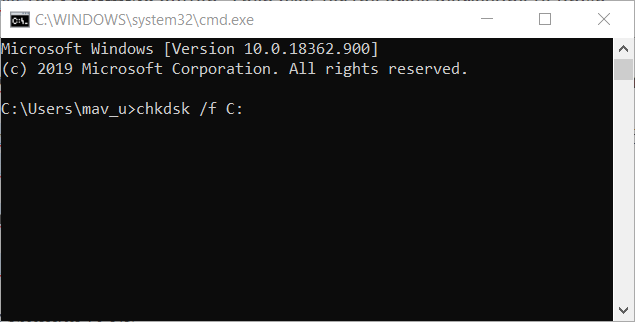
- לך ל הַתחָלָה והקלד פקודה מיידי.
- לחץ עליו לחיצה ימנית ובחר הפעל כמנהל.
- סוּג CHKDSK C: / F (החלף את C באות הכונן של הכונן הקשיח השני למשל E)
- סוּג CHKDSK E: / R ופגע להיכנס.
- איתחול את המחשב האישי וצרף את הכונן הקשיח השני לאחר מכן.
מתקשה לגשת לשורת הפקודה כמנהל? התבונן מקרוב במדריך זה!
4. תיקון הרישום למחשבים אישיים

- לך ל הַתחָלָה והקלד cmd.
- לחץ לחיצה ימנית על שורת פקודה ובחר הפעל כמנהל.
- הקלד את ה sfc / scannow פקודה.
- איתחול המחשב האישי שלך.
- כל הקבצים הפגומים יוחלפו בעת אתחול מחדש.
5. בדוק את חיבורי המחשב לכונן הקשיח

- לנתק את הכונן הקשיח מהמחשב האישי שלך.
- לְנַקוֹת כל היציאות והחיווט המקשר את הכונן הקשיח למחשב האישי ולהיפך.
- התחבר מחדש את הכונן הקשיח למחשב האישי.
לפעמים חוט המתאם המחבר את הכונן הקשיח למערכת עלול להיות פגום. אתה יכול לשקול להחליף את חוט המתאם או לבצע את השלבים שהוזכרו לעיל כדי לבדוק את החיבורים.
6. שנה אפשרויות צריכת חשמל
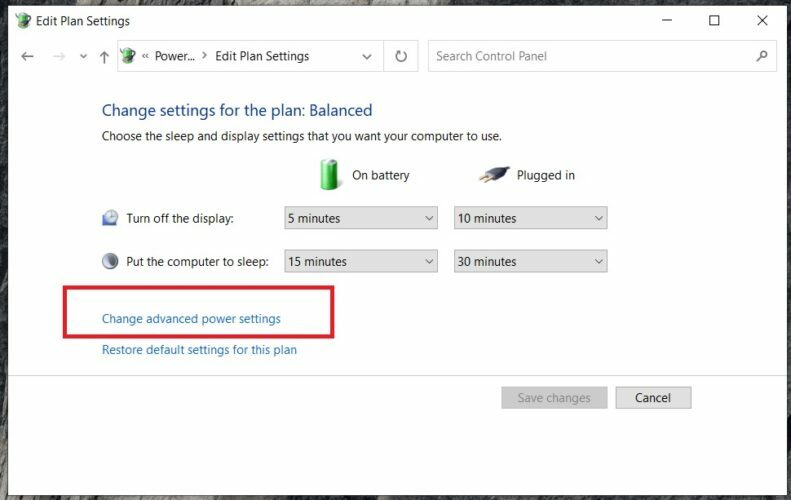
- לך ל הַתחָלָה, סוג אפשרויות צריכת חשמל ופגע להיכנס.
- לחץ על שנה את הגדרות התוכנית.
- לחץ על שנה הגדרות צריכת חשמל מתקדמות ובחר דיסק קשיח.
- בכיבוי הדיסק הקשיח לאחר מכן בחר זמן מקסימלי כדי למנוע את כיבוי הכונן.
7. החלף את הכונן הקשיח

לבסוף, עליכם לשקול החלפת HDD של המחשב האישי מכיוון שהוא עלול להיות פגום. אתה יכול להסיר את הכונן הקשיח שלך, לחבר אותו למחשב אחר כדי לגשת לקבצים ולתיקיות במחשב האישי, וגם כדי לאשר אם הוא מאתחל מהכונן הקשיח.
בינתיים, אם המחשב החדש אינו מסוגל לזהות את הכונן הקשיח ולגשת אליו, אתה בהחלט צריך להחליף אותו במחשב חדש. עם זאת, אם ברצונך לקבל כונן קשיח חדש מיצרן אחר.
מחפש את הכונן הקשיח החיצוני הטוב ביותר למחשב האישי שלך? תסתכל על הבחירות המובילות שלנו.
אל תשכח לספר לנו אם צעדים אלה סייעו לך להתמודד עם הבעיה. אתה יכול לעשות זאת בסעיף ההערות למטה.
 עדיין יש לך בעיות?תקן אותם בעזרת הכלי הזה:
עדיין יש לך בעיות?תקן אותם בעזרת הכלי הזה:
- הורד את כלי התיקון למחשב זה דורג נהדר ב- TrustPilot.com (ההורדה מתחילה בעמוד זה).
- נְקִישָׁה התחל סריקה כדי למצוא בעיות של Windows שעלולות לגרום לבעיות במחשב.
- נְקִישָׁה תיקון הכל כדי לפתור בעיות עם טכנולוגיות פטנט (הנחה בלעדית לקוראים שלנו).
Restoro הורדה על ידי 0 קוראים החודש.
![תיקון: הכונן הקשיח המשני מקפיא את המחשב [7 פתרונות]](/f/5234d9bb7632e5d0fcf4401b787380b8.jpg?width=300&height=460)

